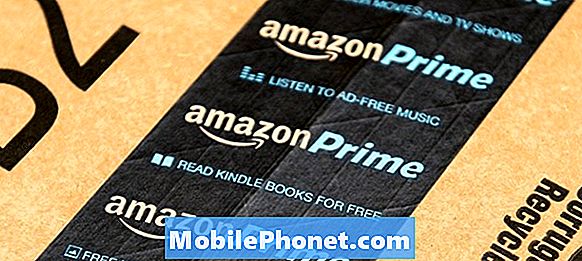Obsah
- Ako vyriešiť problém s vašim Galaxy Note 5, ktorý sa nenabíja
- Ako vyriešiť problém s Galaxy Note 5, ktorá sa už nezapne
- Prečítajte si a pochopte, prečo váš #Samsung Galaxy Note 5 (# Note5) náhle odmietne účtovať bez zjavného dôvodu, a naučte sa, ako ho vyriešiť, v snahe problém vyriešiť.
- Naučte sa, ako vyriešiť problém s telefónom, ktorý sa už nezapína bez zjavnej príčiny.
Ako vyriešiť problém s vašim Galaxy Note 5, ktorý sa nenabíja
Problém: Dúfam, že mi droidi pomôžete, pretože skutočne potrebujem vašu radu. Mám Galaxy Note 5. Je to už viac ako rok, čo som si ho kúpil a batéria už nevydrží tak dlho ako predtým, takže som vlastne odkázaný na svoju šikovnú nabíjačku, takže keď sa batéria vybije, môžem ju jednoducho zapojiť zapojte ho do elektrickej zásuvky a pripojte kábel k telefónu. Pred pár dňami som si však všimol, že sa už nenabíja. Dôkladne som skontroloval, či používam originálnu nabíjačku, pretože doma je veľa ďalších zariadení s podobnými nabíjačkami a som si istý, že som použil originálnu nabíjačku. Prečo to môj telefón robí náhle? Čo musím urobiť, aby som to napravil? Vďaka.
Riešenie problémov: Napájanie je pre smartphone ako je vaša Note 5 veľmi dôležité, ale ak sa zariadenie nepodarí nabiť, keď sa mu vybije batéria, stane sa z neho iba ďalšie neužitočné zariadenie na vašom stole. Ak sa to stane, musíte urobiť nasledovné:
Krok 1: Skontrolujte, či nejde nielen o problém so zlyhaním systému
Tento krok je použiteľný bez ohľadu na to, či je vaše zariadenie už vypnuté alebo stále má dostatok energie. Ak to bolo spôsobené zlyhaním systému, zariadenie mohlo byť práve zmrazené a nebude reagovať bez ohľadu na to, čo robíte. Aj keď sme v pokušení veriť, že firmvér nemá nič spoločné s nabíjaním, nie je to pravda. Nabíjanie sa v skutočnosti nedá vykonať, ak firmvér nefunguje správne. Pretože poznámka 5 nemá vymeniteľnú batériu, môžete urobiť iba mäkký reset, ktorý je ekvivalentom postupu pri vyťahovaní batérie. Stlačte a podržte tlačidlo zníženia hlasitosti a vypínač po dobu 10 sekúnd. Telefón by sa mal reštartovať alebo prinajmenšom blikať. Bez ohľadu na to, či sa telefón reštartuje alebo iba bliká, mal by sa nabiť hneď, takže zapojte nabíjačku.
Krok 2: Pripojte telefón k počítaču alebo notebooku
Ak vaše zariadenie odmietne nabíjať ani po vykonaní prvého kroku, je čas skontrolovať nabíjačku a kábel. Po pripojení telefónu k počítaču sa okamžite dozviete, či ide o problém s nabíjačkou alebo káblom.
Ak sa telefón nabíja počítačom alebo aspoň potvrdzuje, že jeho obvodom preteká prúd, zobrazuje sa ikona nabíjania (batéria so skrutkou), problém musí spočívať v nabíjačke. Zdá sa, že nabíjačka už neprodukuje prúd potrebný na nabitie batérie vášho zariadenia.
Na druhej strane, ak počítač nerozpozná alebo nerozpozná váš telefón, aj keď je správne pripojený, je možné, že problém je v kábli. Uistite sa však, že je položka USB nastavená na čokoľvek okrem „Nabíjanie“, pretože ju nemožno načítať, iba ak odoberá elektrinu iba z vášho počítača. Ale aj napriek tomu by sa mala zobrazovať zvyčajná ikona nabíjania, ak elektrina skutočne prúdi jeho obvodmi.
Samozrejme, ak ste si overili, že problém spočíva v nabíjačke alebo kábli, najlepšie urobíte, keď si zaobstaráte novú súpravu nabíjačky pre svoju Note 5.
Krok 3: Reštartujte telefón v núdzovom režime a skúste nabíjať znova
V prípade, že má váš telefón stále dostatok energie, ale odmieta sa nabíjať, je lepšie ho reštartovať v bezpečnom režime a skúsiť nabíjať, kým je v diagnostickom stave. Týmto spôsobom by ste boli schopní zistiť, či problém má niečo spoločné s aplikáciami tretích strán alebo nie.
- Vypnite Galaxy Note 5.
- Stlačte a podržte vypínač.
- Keď sa zobrazí „Samsung Galaxy Note5“, okamžite uvoľnite vypínač a potom stlačte a podržte tlačidlo zníženia hlasitosti.
- Podržte stlačené tlačidlo zníženia hlasitosti, kým telefón nedokončí reštart.
- Keď sa v ľavom dolnom rohu obrazovky zobrazí Núdzový režim, uvoľnite tlačidlo.
Keď je telefón v tomto stave, pripojte nabíjačku k sieťovej zásuvke, ktorá, ako viete, funguje a potom pripojte telefón pomocou pôvodného kábla USB, aby ste zistili, či sa nabíja, zatiaľ čo sú dočasne vypnuté všetky aplikácie tretích strán. Ak zariadenie stále odmietne nabíjať, problém musí mať niečo spoločné s predinštalovanými aplikáciami alebo samotným firmvérom.
Ak máte podozrenie, že problém spôsobuje aplikácia tretej strany, vyhľadajte ju a potom odinštalujte. Tu je postup ...
- Na Domovskej obrazovke klepnite na ikonu Aplikácie.
- Nájdite aplikáciu Obchod Play a dotknite sa jej.
- Keď sa nachádzate v Obchode Play, môžete prehľadať aplikáciu podľa kategórie. Ak poznáte názov aplikácie, zadajte ju do vyhľadávacieho poľa.
- Keď nájdete požadovanú aplikáciu, klepnite na ňu.
- Teraz klepnite na tlačidlo Inštalovať a potom na položku Prijať.
- V prípade platených aplikácií klepnite na cenu a postupujte podľa pokynov na obrazovke.
- V závislosti od veľkosti aplikácie a rýchlosti vášho internetového pripojenia môže stiahnutie a inštalácia aplikácie trvať niekoľko až niekoľko minút.
- Inštalácia bude automatizovaná a po dokončení budete informovaní, potom môžete aplikáciu použiť.
Krok 4: Pokúste sa telefón spustiť v režime obnovenia a vymazať oblasť vyrovnávacej pamäte
Vždy existuje možnosť, že problém spôsobujú niektoré poškodené pamäte cache. Predtým, ako sa pustíme do riešenia problémov, je nevyhnutné najskôr vylúčiť túto možnosť. To znamená, že ak je váš telefón stále zapnutý. Tu je postup:
- Vypnite svoj Samsung Galaxy Note 5 úplne.
- Najskôr stlačte a podržte tlačidlá Zvýšiť hlasitosť a Domov a potom stlačte a podržte vypínač.
- Držte tri tlačidlá stlačené a keď sa zobrazí „Samsung Galaxy Note5“, uvoľnite vypínač, ale ďalšie dve podržte.
- Po zobrazení loga Android uvoľnite tlačidlá Zvýšiť hlasitosť aj Domov.
- Pred zobrazením obrazovky obnovenia systému Android s možnosťami sa na obrazovke na 30 až 60 sekúnd zobrazí upozornenie „Inštalácia aktualizácie systému“.
- Pomocou klávesu zníženia hlasitosti zvýraznite možnosť „vymazať oblasť vyrovnávacej pamäte“ a vyberte ju stlačením vypínača.
- Po dokončení procesu zvýraznite pomocou tlačidla zníženia hlasitosti možnosť „Reštartovať systém teraz“ a stlačením vypínača reštartujte telefón.
- Reštartovanie môže trvať trochu dlhšie, ale nemusíte sa báť a počkať, kým sa zariadenie stane aktívnym.
Ak problém pretrváva aj potom, môžeme čeliť vážnym problémom s firmvérom alebo hardvérom. Ak ešte zostáva dosť energie, prejdite na ďalší krok, inak pošlite telefón na opravu.
Krok 5: Ak je stále napájanie, vykonajte hlavný reset
Tento postup vylúči možnosť, že problém bude spôsobený vážnym problémom s firmvérom. Ak však nezostane dostatok energie, nemáte inú možnosť, ako vyhľadať pomoc od technika.
- Vypnite svoj Samsung Galaxy Note 5 úplne.
- Najskôr stlačte a podržte tlačidlá Zvýšiť hlasitosť a Domov a potom stlačte a podržte vypínač.
- Držte tri tlačidlá stlačené a keď sa zobrazí „Samsung Galaxy Note5“, uvoľnite vypínač, ale ďalšie dve podržte.
- Po zobrazení loga Android uvoľnite tlačidlá Zvýšiť hlasitosť aj Domov.
- Pred zobrazením obrazovky obnovenia systému Android s možnosťami sa na obrazovke na 30 až 60 sekúnd zobrazí upozornenie „Inštalácia aktualizácie systému“.
- Pomocou klávesu zníženia hlasitosti zvýraznite možnosť „Áno - vymazať všetky údaje používateľa“ a stlačením vypínača ju vyberte.
- Po dokončení procesu zvýraznite pomocou tlačidla zníženia hlasitosti možnosť „Reštartovať systém teraz“ a stlačením vypínača reštartujte telefón.
- Reštartovanie môže trvať trochu dlhšie, ale nemusíte sa báť a počkať, kým sa zariadenie stane aktívnym.
Dúfam, že to pomôže.
Ako vyriešiť problém s Galaxy Note 5, ktorá sa už nezapne
Problém: Momentálne som veľmi sklamaný, pretože si už nemôžem istý svojím telefónom. Včera som s tým ešte dokázal cvaknúť niekoľko obrázkov, fungovalo to dobre. Keď som sa dnes ráno zobudil, obrazovka je prázdna a nezapne sa, bez ohľadu na to, ako veľmi som stlačil vypínač. Nebude sa tiež účtovať. Môžete mi pomôcť?
Riešenie problémov: Zlyhania systému sa vyskytujú neustále a často k nim dochádza, keď to najmenej čakáte, alebo ak je telefón v pohotovostnom režime. Preto vlastníci, ktorí sa s týmto problémom stretli, často uvádzali, že sa práve zobudili s obrazovkou telefónu čiernou a nereaguje. Takéto prípady sú nepodstatné a dajú sa ľahko vyriešiť, existujú však aj prípady, ktoré sú zložitejšie ako iné. Všetko, čo už bolo povedané, je potrebné urobiť, keď sa vám to stane:
- Vykonajte procedúru vynúteného reštartu - toto musí byť prvá vec, ktorú musíte urobiť, aby ste okamžite vylúčili možnosť, že problém bude spôsobený iba zlyhaním systému. Stlačte a podržte tlačidlo zníženia hlasitosti a vypínač na 15 sekúnd. Zariadenie by sa malo reštartovať, ak ide iba o menšie zlyhanie systému.
- Pokúste sa ho naštartovať v bezpečnom režime - týmto sa problém nevyrieši sám o sebe, ale získate prehľad o tom, čo spôsobuje problém. Postupujte podľa vyššie uvedeného kroku. Ak sa telefón úspešne naštartoval v bezpečnom režime, majú s tým niečo spoločné vaše aplikácie tretích strán. Musíte len nájsť aplikácie, ktoré spôsobujú problém, a potom ich odinštalovať.
- Pokúste sa zaviesť telefón v režime obnovenia - iba sa snažíme zistiť, či je telefón stále schopný zapnúť sa aj bez načítania firmvéru, pretože ak je to tak, môžete si byť istí, že hardvér vášho zariadenia je v poriadku.
- Nabite telefón - ak zariadenie reaguje, malo by sa zapnúť, inak musíte vyhľadať pomoc od technika, aby ste to zistili.
Dúfam, že táto príručka na riešenie problémov pomôže.
Spojte sa s nami
Sme vždy otvorení vašim problémom, otázkam a návrhom, takže nás môžete kedykoľvek kontaktovať vyplnením tohto formulára. Podporujeme každé dostupné zariadenie so systémom Android a to, čo robíme, myslíme vážne. Toto je bezplatná služba, ktorú ponúkame, a nebudeme vám za ňu účtovať ani cent. Upozorňujeme však, že každý deň dostávame stovky e-mailov a je nemožné, aby sme odpovedali na každý z nich. Sme si však istí, že si prečítame každú správu, ktorú dostaneme. Pre tých, ktorým sme pomohli, povedzte nám, prosím, zdieľanie našich príspevkov so svojimi priateľmi alebo jednoducho označte, že sa vám páči naša stránka na Facebooku a Google+, alebo nás sledujte na Twitteri.